如何为视频添加运动模糊
当物体移动速度快于相机捕捉的速度时,运动模糊效果通常会自然出现,无论是在照片上还是视频中。以低帧率拍摄的话,这种情况尤其常见。但是,您可能希望有意为视频添加运动模糊。在后期制作期间有多种方法可以做到这一点。
在本教程中,我们将向您展示如何使用Windows的VSDC免费视频编辑器制作运动模糊视频效果。
这个效果比较简单,只需几分钟即可制作。而且还可以根据自己的需要进行调整,如更改运动类型或微调模糊级别。加上,支持把效果用于整个视频、选定的帧或添加的图形,包括文本、形状或图像。
但在继续之前,让我们回答一个重要的问题。
结果会怎样?
运动模糊效果是一个广义术语,因此可以有不同的理解。一些创作者的理解就为模糊背景的视频和焦点中的对象。其他人则理解就为对象运动产生的可见运动轨迹——这种效果也称为视觉回声效果。
在本文中,我们将介绍运动模糊的第一个示例。想学习如何制作视觉回声效果的话,请阅读本指南。
解决了这个问题后,让我们开始吧!
第1步. 把视频上传到VSDC
首先,启动VSDC并把视频导入。可以使用开始屏幕上的导入内容按钮或创建空白项目并把素材拖到场景上。
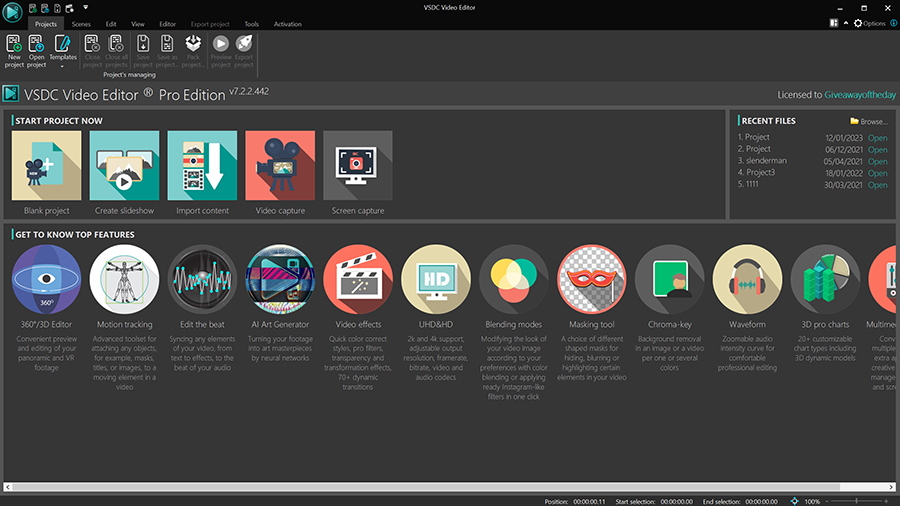
接下来,把效果用于整个视频的话,请继续执行第2步。如果要把效果用于视频的一部分,请使用顶部的剃刀图标(或按Ctrl + K)拆分视频并分开所需的部分。
第2步. 应用运动模糊效果
选择时间线上的视频,然后打开视频效果菜单,转到滤镜并选择运动模糊。
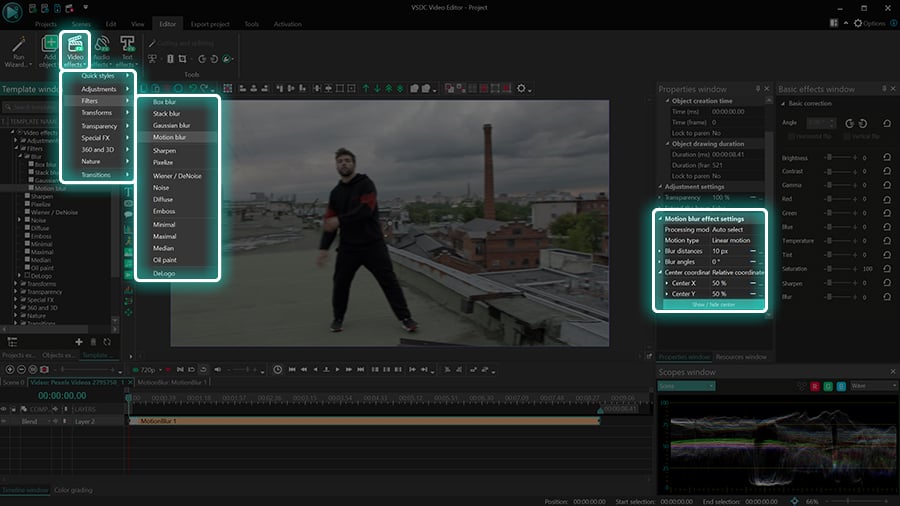
在接下来的部分中,我们将向您展示三种运动模糊预设之间的区别,并解释如何调整效果外观。
选择您视频的运动模糊预设
应用效果后,在时间线上第二个选项卡会打开。其中可以使用属性窗口调整运动模糊的外观。找不到属性窗口的话,请右键单击效果,然后选择属性——相应的窗口将从右侧滑入。

设置中可以选择三种可用的运动类型之一:
- 线性运动
- 径向运动
- 缩放运动
根据这些预设的名称可以假设它们的外观。线性运动是直线运动;径向运动是围绕效果中心的圆周运动;缩放运动是对象背景中的运动,其中对象被放大并且看起来稍微更清晰。
为了更好的解释,请看下一图:
调整设置
每种运动类型的设置略有不同,但本质上可以更改两参数:距离及角度。前者定义模糊条纹的长度,后者定义了它们的角度。例如,使用线性运动时,可以同时整模糊距离和模糊角度。选择缩放运动后只能调整模糊距离,如果选择径向运动,则只能调整模糊角度:
请注意,可以通过在场景周围拖动十字准线来移动效果的中心,从而控制保持聚焦的区域。
提示:还支持使效果随时间增加或减少。展开模糊角度或模糊距离菜单后,可以为这些控件设置初始值和最终值。例如,最终值高于初始值时,视频会随着时间的推移变得越来越模糊。这种方法可能适用于过渡、前奏和结尾。
第3步. 导出视频
完成后,打开导出项目选项卡并选择打算使用视频的平台;然后单击导出。打算在YouTube上发布视频时,请选择网络 —> YouTube。请使用预览窗口下的编辑配置文件菜单改视频质量或其他参数。
提示:如何为视频中的文本添加运动模糊
在我们结束本教程之前,让我们解释此效果用于视频中文本的示例。运动模糊文本非常合适创建时尚的标题介绍或艺术字幕。
把文本添加到视频后,在时间线上选择文本对象并按照我们之前描述的步骤应用运动模糊效果。由于添加的文本对象本身是静态的,我们建议为文本添加移动或为此效果设置不同的初始值和最终值,如下所示:
以同样的方式,可以把运动模糊应用于视频中的任何其他添加的图形,包括图像、形状和图标。
结语
想要在视频中使用运动模糊效果的原因有几个。首先,运动模糊可以营造一种动作感并强调快速移动——无论是视频中对象的移动还是背景。其次,缩放运动是把观众的注意力吸引到焦点对象上的绝佳方式。最后,模糊视频是一种流行的艺术性方法,用于传达戏剧感或兴奋感,尤其是在场景之间转换时。
使用VSDC,您可以在几分钟内为视频添加运动模糊。尝试一下,探索我们软件以零价带来的其他工具和效果。